win7网络连接红叉怎么办?我们电脑网络图标上如果出现了一个红色的叉号,这个情况一般是因为我们的电脑网络功能被关闭了。还有一个情况就是网络驱动未安装或者出现问题。很多小伙伴不知道怎么详细操作,小编下面整理了win7网络连接红叉解决教程,如果你感兴趣的话,跟着小编一起往下看看吧!

win7网络连接红叉解决教程
1、检查网线与电脑的连接是否有问题。

2、如果确认网络与电脑的连接没有问题,返回电脑桌面,在开始菜单中找到运行选项,并输入dcomcnfg字样后按确定。
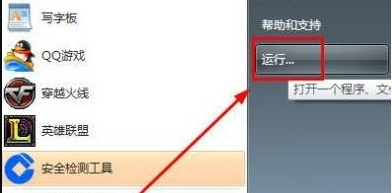
3、进入到组件服务界面。
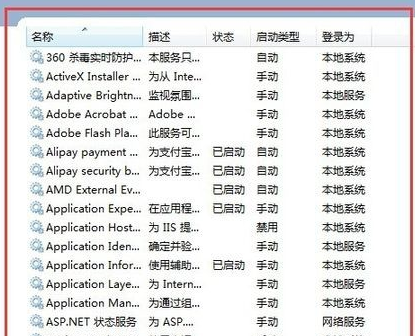
4、依次点击组件服务、计算机、我的电脑、DCOM配置这些选项,最后找到netprofm。
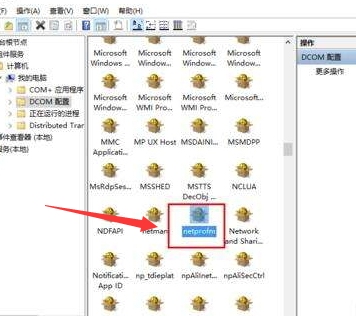
5、找到netprofm后右键属性,在新出来的界面导航中选择安全,并选中启动和激活权限下方的自定义,随后点击旁边的编辑按钮,在添加中输入对象名称来选择选项输入LOCAL SERVICE字样,最后按确定即可。我们需要关注界面返回后,是否选中了本地启动和本地激活这两个选项。
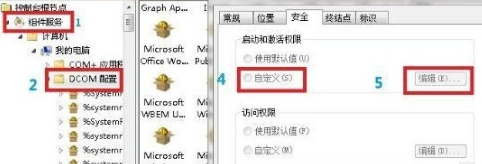
6、最后我们还要在输入dcomcnfg字样后按确定出现的界面中,从服务这个选项找到Network List Service,进行启动即可。
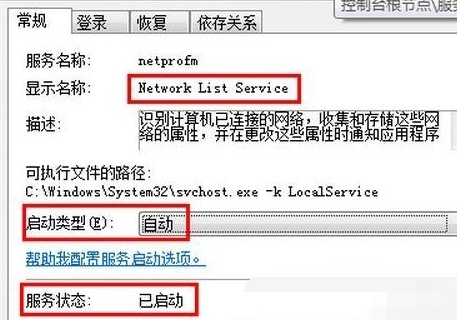
以上就是【win7网络连接红叉怎么办-win7网络连接红叉解决教程】全部内容了,更多精彩教程尽在本站!
以上是如何处理Win7网络红叉问题?的详细内容。更多信息请关注PHP中文网其他相关文章!

热AI工具

Undresser.AI Undress
人工智能驱动的应用程序,用于创建逼真的裸体照片

AI Clothes Remover
用于从照片中去除衣服的在线人工智能工具。

Undress AI Tool
免费脱衣服图片

Clothoff.io
AI脱衣机

Video Face Swap
使用我们完全免费的人工智能换脸工具轻松在任何视频中换脸!

热门文章

热工具

安全考试浏览器
Safe Exam Browser是一个安全的浏览器环境,用于安全地进行在线考试。该软件将任何计算机变成一个安全的工作站。它控制对任何实用工具的访问,并防止学生使用未经授权的资源。

ZendStudio 13.5.1 Mac
功能强大的PHP集成开发环境

禅工作室 13.0.1
功能强大的PHP集成开发环境

SublimeText3汉化版
中文版,非常好用

DVWA
Damn Vulnerable Web App (DVWA) 是一个PHP/MySQL的Web应用程序,非常容易受到攻击。它的主要目标是成为安全专业人员在合法环境中测试自己的技能和工具的辅助工具,帮助Web开发人员更好地理解保护Web应用程序的过程,并帮助教师/学生在课堂环境中教授/学习Web应用程序安全。DVWA的目标是通过简单直接的界面练习一些最常见的Web漏洞,难度各不相同。请注意,该软件中





